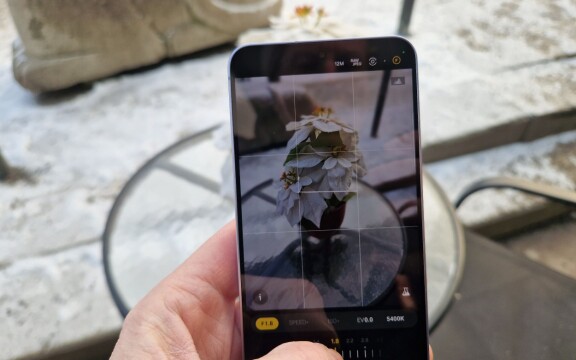-
PLUS
Krönika: Det bästa är inom räckhåll
-
PLUS
Vad hände med Samsungs samtalsinspelning och 8 andra frågor: Vi svarar
-
PLUS
8 smarta tips för Google Foto – Ta kontroll över bilderna i påsk
-
PLUS
Krönika: Nej AI, jag vill inte vara din kompis eller partner
-
PLUS
Kommentar: Hindren som stoppar Tre
-
PLUS
Tips: 8 knep till Googles anteckningsapp Keep
-
PLUS
Apple Intelligence påminner mig om något betydligt bättre
-
PLUS
Mobils stora guide till Apple Intelligence i Iphone
-
PLUS
Krönika: Mobiltillverkare för första gången, igen
-
PLUS
11 tips: Google-appen som kan mycket mer än du tror
Hjälp med "Bönan"
Tips & tricks till Android 4.2

Denna gång har vi mer om smarta funktioner i Android Jelly Bean 4.2. Alla funktioner är testade på en o-rootad Google Nexus 4. Vi berättar även hur du får liv i din Sony Xperia Z om den har fått för sig att sluta samarbeta efter den senaste mjukvaruuppdateringen.
Tvåfingermanövern

Svårighetsgrad: Lätt
Vill du komma åt snabbinställningarna, som finns bakom ikonen i det övre högra hörnet när du öppnar notifikationsfliken, utan att faktiskt öppna notifikationsfliken, så kan du göra det genom att göra som om du ville dra ner men du utför manövern med två fingrar istället för en. Då hamnar du direkt i snabbinställningar.
Expandera och komprimera
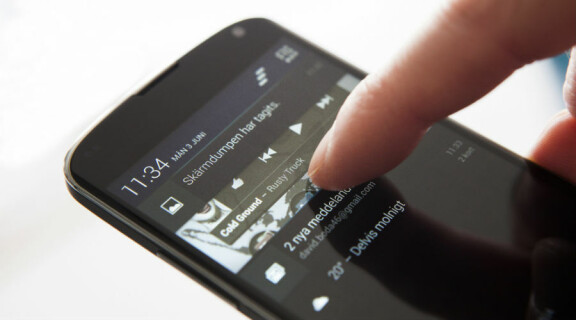
Svårighetsgrad: Lätt
När du exempelvis har mottagit ett nytt e-postmeddelande eller tagit en skärmdump så går det att se extra information direkt i notifieringslisten. Dra bara neråt med fingret över notifikationen så visas ytterligare information om den finns tillgänglig. Du kan dra med fingret över alla notifikationer och då kommer de som »drabbas« att öppna sig i ett svep. Vill du stänga eller komprimera en expanderad notifikation sätter du fingret på den och drar ner lite innan du, utan att ta bort fingret, drar uppåt.
Vad betyder ikonerna
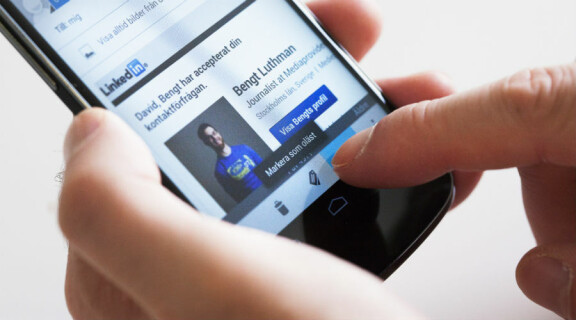
Svårighetsgrad: Lätt
Vissa appar har inte de mest pedagogiska ikonerna, vilket kan göra att det är svårt att veta vilken funktion som gömmer sig bakom dem. Man kan ju prova sig fram men det är en relativt frustrerande och tidskrävande metod. Ett enklare alternativ är att helt enkelt trycka och hålla ner fingret över knappen, då kommer det upp en liten förklarande text-poppupp som berättar vad knappen har för funktion.
Jelly bean drömmar
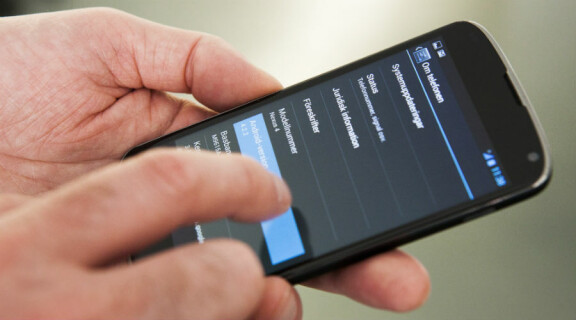
Svårighetsgrad: Medel
Det här tricket är även ett så kallat påskägg. Gå till inställningar/om telefonen och skrolla ner till raden där det står »Android-version«.

Klicka på den flera gånger kontinuerligt så ser du »Jelly Bean-påskägget« och har dessutom låst upp ett nytt »Dagdrömmar« alternativ som du hittar under visning/dagdrömmar.
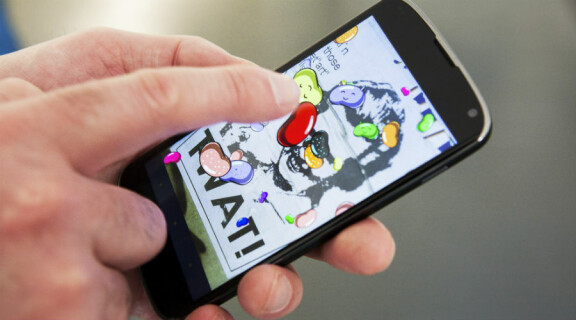
Se originalbilden
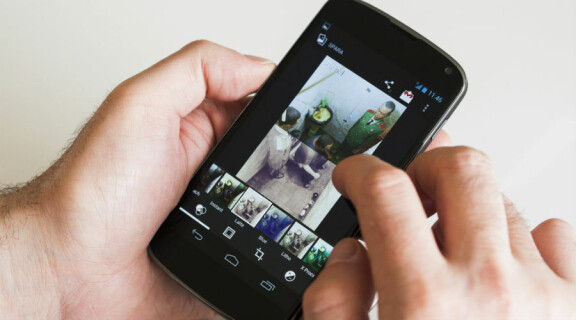
Svårighetsgrad: Lätt
Det finns ett enkelt sätt att se hur originalbilden ser ut medan man redigerar en bild i »galleriet«. Det är särskilt användbart när du applicerar olika filter. Allt du behöver göra är att dra fingret uppifrån och ner över bilden så dyker originalet upp. Drar du fingret sakta så kan du dessutom både se en del av originalutseendet och en del som visar vad filtret gör.
Äntligen en vettig equalizer
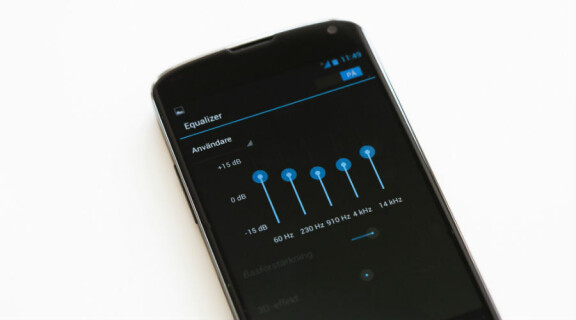
Svårighetsgrad: Lätt
Att kunna gå ner på detaljnivå och pilla med ljudbilden har tyvärr inte varit möjligt utan att ladda ner tredjepartsappar. I Jelly Bean kan man äntligen göra det, även om det ska tilläggas att det endast påverkar musikuppspelningen.
Öppna en musikfil i den förinstallerade musikspelaren, välj »inställningar« och sedan »Equalizer«, sedan är det bara att gå loss på de manuella reglagen. Här kan du även välja bland en mängd förinställda genrevarianter.
Återuppliva Xperia Z
Svårighetsgrad: Medel
Sony Xperia Z må vara vattentålig men den är inte kraschtålig. Jag uppdaterade luren med den senaste mjukvaran från Sony, mobilen startade om av sig själv som den ska göra efter att den är klar med installationen, men sedan tog det stopp.

Det enda jag fick var en reparationsikon och en laddningsstapel som aldrig försvann hur länge jag än väntade. Jag provade då att hårdvaruomstarta luren genom att hålla ner strömknappen och volym upp-knappen i ett antal sekunder tills mobilen vibrerar tre gånger på raken. Men när den startade så var det tillbaka till status quo. Räddningen blev Sony Update Service, sus.
Följ instruktionerna och ladda ner och installera programmet, som tyvärr endast finns till pc. Låt mobilen vara avstängd. Starta programmet, följ instruktionerna som bland annat säger åt dig att ansluta mobilen samtidigt som du håller ner »volym ner«. Om du som jag har den senaste mjukvaran så kommer den säga att du redan har den men frågar om du vill ersätta ändå.
Eftersom mobilen i mitt fall är dödare än disco så svarar jag ja på den frågan. sus laddar ner och installerar uppdateringen, vilket kan ta ett tag eftersom den i mitt fall var på över 700 megabyte.
När det är klart kopplar man loss luren från datorn, startar den och »voila!«. Det fungerade för mig i alla fall. En stark rekommendation är att kontinuerligt göra back-up på mobilens innehåll. Råkar du ut för samma sak som jag så går det nämligen inte att göra en back-up och uppdateringen raderar allt personligt innehåll i mobilen.